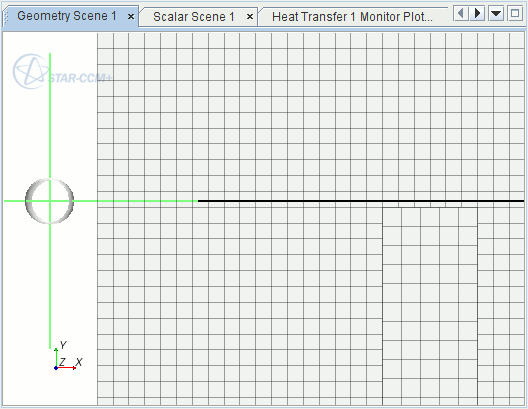添加流线
在加热翼片教程的此部分,将使用流线来绘制流道。
- 激活几何场景 1 屏幕。
-
创建新的流线衍生零部件。
创建流线嵌入面板显示出来,允许定义衍生零部件。
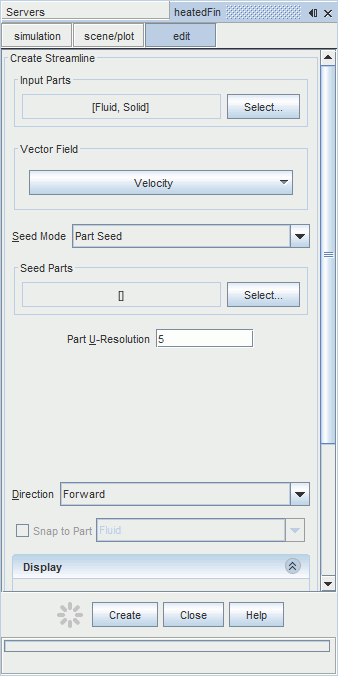
- 要选择输入零部件,请单击选择。
- 在对象选择器中,仅选择流体区域。
-
在创建流线面板中,做下列设置:
-
在场景中使用该工具完成下列操作:
- 单击创建,然后单击关闭。
-
单击工具栏中的
 (重置视图)。
流线随即创建并显示在屏幕中。
(重置视图)。
流线随即创建并显示在屏幕中。 -
按下图所示定位零部件。
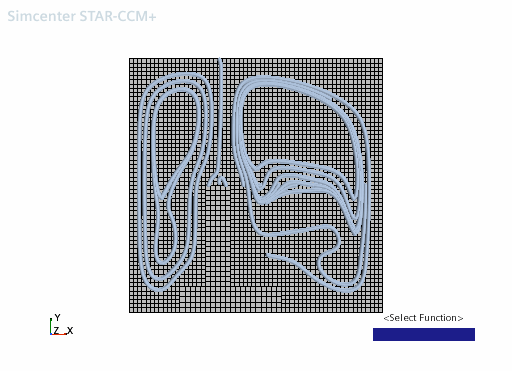
此时,可将流线部件添加到任何适用的场景或将其显示在自己的场景中(如有需要)。
- 创建标量场景,标量场景 2:右键单击场景,然后选择。
- 将标量值设为温度:选择,然后将函数属性设为温度。
-
默认情况下,场景中包含“流体”区域和“固体”区域。如果只想显示流线:
- 编辑节点。
- 取消选择区域,然后选择衍生零部件。
-
编辑节点:
- 将最小值设置为 300。
- 将最大值设置为 343。
流线按照局部温度着色,显示在标量场景 2 屏幕中。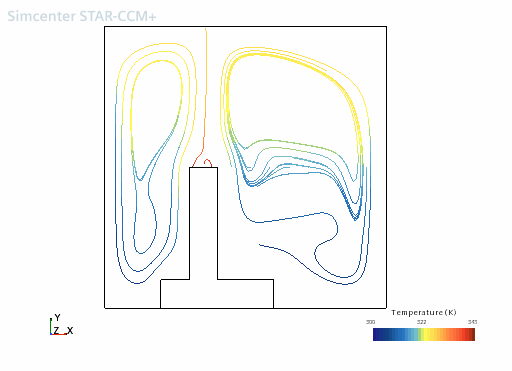
- 保存模拟。